Як транслювати відео або дублювати екран пристрою iPhone або iPad за допомогою AirPlay
Використовуйте AirPlay, щоб транслювати вміст або ділитися ним зі своїх пристроїв Apple на Apple TV, сумісний з AirPlay смарт-телевізор або комп’ютер Mac. Транслюйте потокове відео. Діліться фотографіями. Або дублюйте саме те, що відбувається на екрані пристрою.
Як транслювати відео вручну з iPhone або iPad
Підключіть пристрій до тієї самої мережі Wi-Fi, що й Apple TV, сумісний з AirPlay смарт-телевізор або комп’ютер Mac.
Знайдіть відео, яке потрібно транслювати.
Торкніть . У деяких програмах спочатку знадобиться натиснути іншу кнопку.1Наприклад, у програмі «Фотографії» торкніть , потім торкніть .
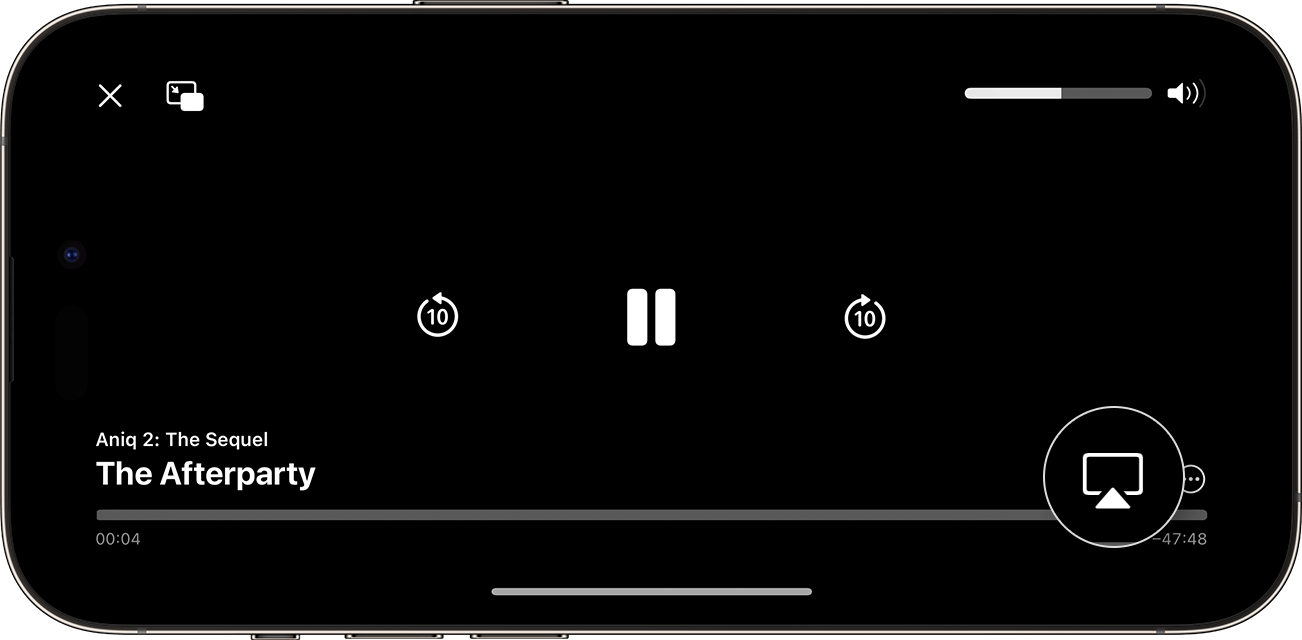
Виберіть у списку свій телевізор або комп’ютер Mac.
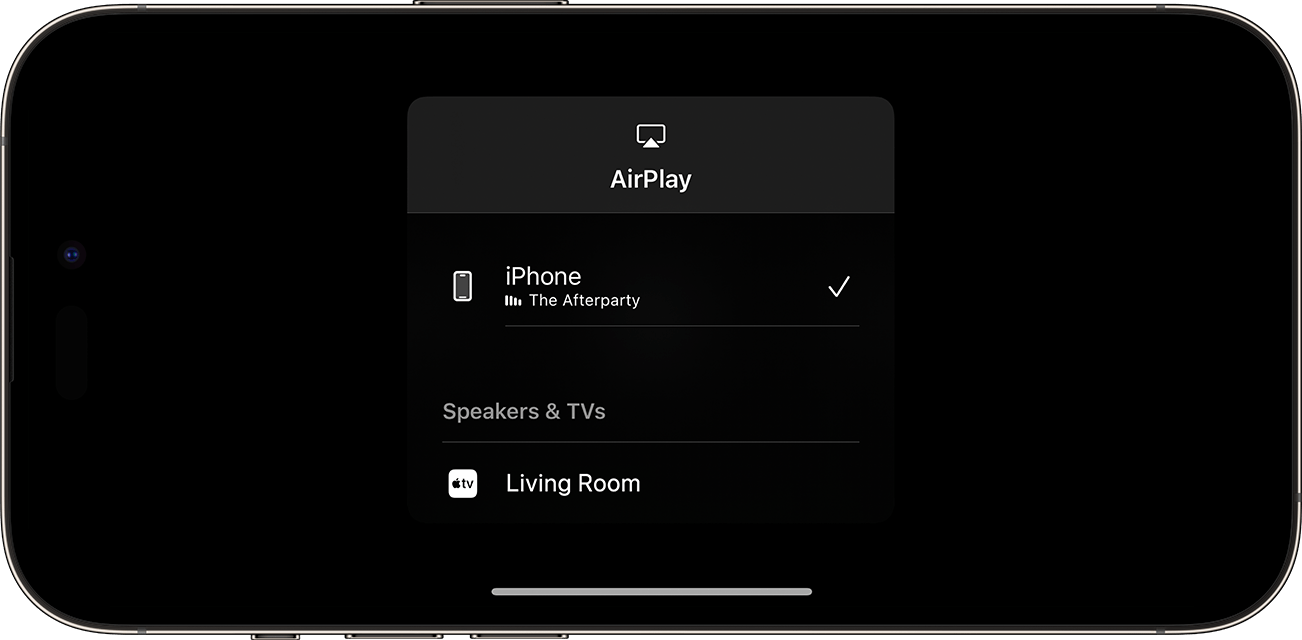
Щоб зупинити трансляцію, торкніть у програмі, з якої транслюється вміст, а потім торкніть свій пристрій iPhone або iPad у списку.
Як транслювати відео автоматично з iPhone або iPad
Залежно від параметрів, вибраних у розділі «AirPlay і Handoff», iPhone або iPad може запропонувати під’єднатися до пристроїв, які регулярно використовуються з AirPlay, або зробити це автоматично.
Щоб налаштувати параметри розділу «AirPlay і Handoff», виконайте наведені нижче дії.
На iPhone або iPad з найновішою версією iOS відкрийте програму «Параметри».
Торкніть «Загальні».
Торкніть «AirPlay і Handoff», а потім — «Автозапуск AirPlay».
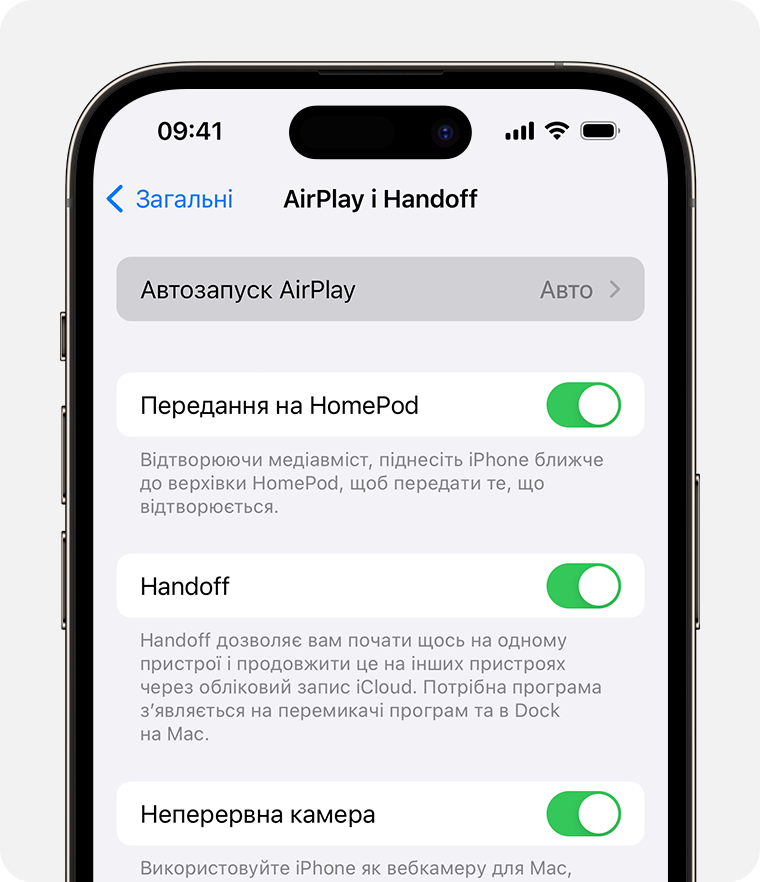
Виберіть потрібний параметр.
«Ніколи»: вибір пристрою для AirPlay вручну.
«Запитувати»: отримання сповіщень щодо пропонованих під’єднань AirPlay. Торкніть сповіщення щодо пропонованого під’єднання AirPlay, щоб установити з’єднання, або відхиліть чи проігноруйте його та вручну виберіть інший пристрій для AirPlay.
«Автоматично»: отримуйте сповіщення щодо пропонованих і автоматичних під’єднань AirPlay. Відхиліть або проігноруйте сповіщення про автоматичне під’єднання AirPlay, а потім натисніть «Відтворити» в програмі, якою ви користуєтеся, щоб використати під’єднання. Або натисніть , щоб швидко від’єднатися, а потім вручну виберіть інший пристрій для AirPlay.
iPhone або iPad і пристрій із підтримкою AirPlay має бути під’єднано до однієї мережі Wi-Fi, щоб ви могли отримувати автоматичні та пропоновані під’єднання AirPlay. Щоб отримувати автоматичні та пропоновані під’єднання AirPlay до Apple TV або HomePod, переконайтеся, що на Apple TV або HomePod виконано вхід у той самий обліковий запис iCloud, що й на iPhone або iPad.
Як дублювати екран iPhone або iPad на телевізорі або комп’ютері Mac
Підключіть свій iPhone або iPad до тієї самої мережі Wi-Fi, що й Apple TV, сумісний з AirPlay смарт-телевізор або комп’ютер Mac.2
Перехід до Центру керування:
На iPhone X або новішої моделі чи на iPad з iPadOS 13 або пізнішої версії проведіть униз від правого верхнього кута екрана.
На iPhone 8 або старішої моделі чи в iOS 11 або ранішої версії проведіть угору від нижнього краю екрана.
Торкніть .
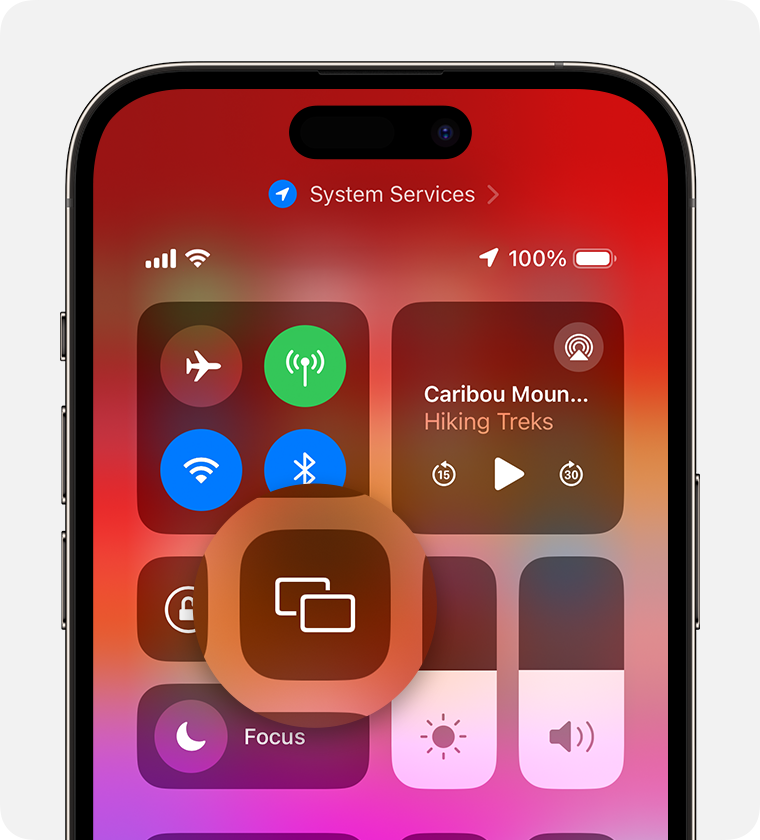
Виберіть у списку свій телевізор або комп’ютер Mac.
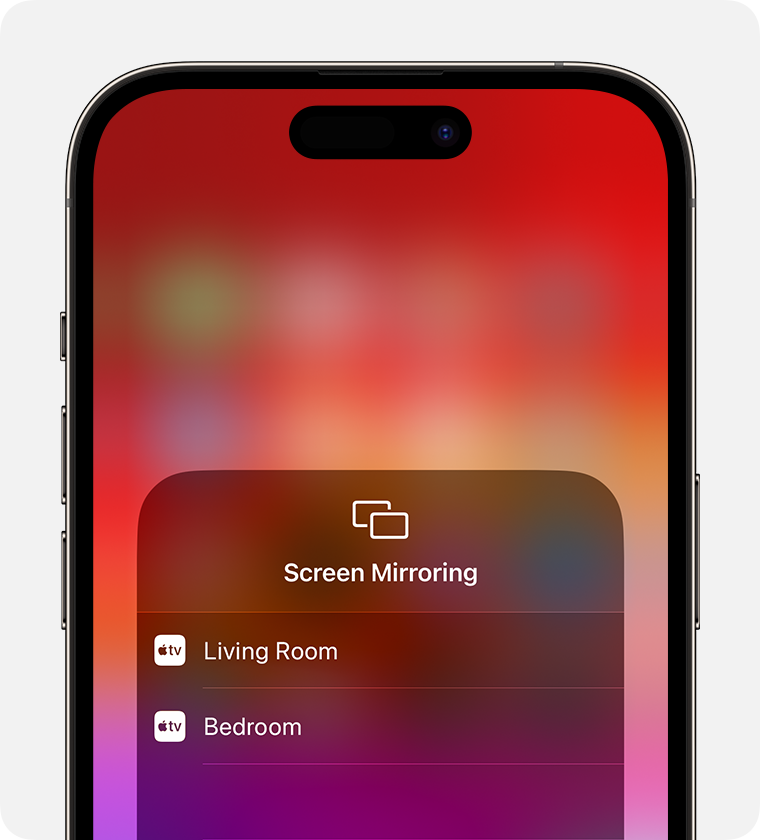
Якщо на екрані телевізора або комп’ютера Mac з’явиться код допуску до AirPlay, введіть його на своєму iPhone або iPad.
Щоб зупинити дублювання екрана iPhone або iPad, відкрийте «Центр керування», торкніть «Відеодублювання», а потім — «Спинити дублювання». Або натисніть кнопку «Меню» на Apple TV Remote.
Деякі програми для відео можуть не підтримувати AirPlay. Якщо вам не вдається використати AirPlay із програмою для відео, перевірте App Store на Apple TV, щоб дізнатися, чи доступна ця програма.
Дізнайтеся, які версії macOS і моделі Mac сумісні з AirPlay для Mac, і навчіться налаштовувати Mac як приймач AirPlay.
